vue实现调用手机拍照、录像功能
目录
前言
准备工作
在这个示例中,我们将使用Vue.js框架来实现我们的目标。如果你还不熟悉Vue.js,推荐先学习一下Vue.js的基础知识。
接下来,我们需要创建一个基于Vue.js的项目。你可以使用Vue CLI来创建一个全新的Vue项目:# 安装Vue CLI
# 创建一个全新的Vue项目
实现拍照功能
首先,我们将实现拍照功能。我们需要一个按钮来触发这个功能,所以让我们来创建一个简单的按钮。在App.vue文件中添加以下代码:
现在我们已经有了一个按钮,我们需要在点击按钮时触发拍照功能。让我们来填写TODO的部分。
首先,我们需要判断当前设备是否支持Media Capture API。我们可以通过以下代码来检查:
getUserMedia()方法返回一个Promise对象,该对象的resolve回调函数将返回一个MediaStream对象,该对象包含来自设备摄像头的视频流。如果访问摄像头失败,则Promise对象的reject回调函数将被触发。
我们需要将视频流绑定到一个video元素上,以便用户可以预览实时视频。让我们来添加一个video元素:
接下来我们需要将MediaStream对象绑定到video元素上。我们可以使用URL.createObjectURL()方法将MediaStream对象转换为URL,然后将该URL分配给video元素的src属性:
接下来,让我们添加一个拍照按钮。在App.vue文件中添加以下代码:
在takePhoto()方法中,我们需要从video元素中捕获当前帧,并将其绘制到canvas元素中。我们可以使用canvas元素的getContext()方法来获取上下文,并将video元素的当前帧绘制到canvas中:
最后,我们可以将base64编码的字符串转换为Blob对象,并将其上传到服务器:
至此,我们已经完成了拍照功能的实现。现在,让我们来看一下效果图:
实现录像功能
接下来,我们将实现录像功能。与拍照功能相似,我们也需要一个按钮来触发录像功能。在App.vue文件中添加以下代码:
我们定义了三个方法:toggleRecording()用于切换录像状态,isSupported()用于检查当前设备是否支持Media Capture API和MediaRecorder API,startRecording()用于开始录像,stopRecording()用于停止录像。在startRecording()方法中,我们创建了一个MediaRecorder对象,并添加了dataavailable和stop事件监听器。在dataavailable事件中,我们将获取到的数据块保存到chunks数组中。在stop事件中,我们将chunks数组中的数据块转换为Blob对象,并使用URL.createObjectURL()方法将其转换为URL。最后,我们创建了一个a元素,用于下载录制的视频。
总结
前言
在当前移动互联网高速发展的时代,手机已经成为人们生活中必不可少的设备。随着手机硬件和软件的不断升级,一些原本只存在于专业设备上的功能也被慢慢地引入到手机中,比如拍照和录像功能。在这篇文章中,我将介绍如何在Vue中使用HTML5的Media Capture API实现调用手机相机和录像功能。
准备工作
首先,让我们看一下Media Capture API是什么。Media Capture API是HTML5提供的一组API,用于从设备的摄像头和麦克风中获取数据,包括拍照和录像功能。我们在使用Media Capture API之前,需要了解一些基本的Web前端技术,比如HTML、CSS和JavaScript。
在这个示例中,我们将使用Vue.js框架来实现我们的目标。如果你还不熟悉Vue.js,推荐先学习一下Vue.js的基础知识。
接下来,我们需要创建一个基于Vue.js的项目。你可以使用Vue CLI来创建一个全新的Vue项目:
# 安装Vue CLI
npm install -g @vue/cli# 创建一个全新的Vue项目
vue create my-project这将创建一个全新的Vue项目,并安装所有必要的依赖项。
实现拍照功能
首先,我们将实现拍照功能。我们需要一个按钮来触发这个功能,所以让我们来创建一个简单的按钮。在App.vue文件中添加以下代码:
<template><div><button @click="takePhoto">Take Photo</button></div>
</template><script>
export default {methods: {takePhoto() {// TODO}}
}
</script>现在我们已经有了一个按钮,我们需要在点击按钮时触发拍照功能。让我们来填写TODO的部分。
首先,我们需要判断当前设备是否支持Media Capture API。我们可以通过以下代码来检查:
if (!("mediaDevices" in navigator) || !("getUserMedia" in navigator.mediaDevices)) {alert("Media Capture API is not supported");return;
}如果不支持Media Capture API,则会弹出一个警告框,并退出函数。
接下来,我们需要请求访问设备的摄像头。我们可以使用navigator.mediaDevices.getUserMedia()方法来请求访问设备的摄像头:
navigator.mediaDevices.getUserMedia({ video: true }).then(stream => {// TODO}).catch(error => {alert(`Failed to access camera: ${error}`);});getUserMedia()方法返回一个Promise对象,该对象的resolve回调函数将返回一个MediaStream对象,该对象包含来自设备摄像头的视频流。如果访问摄像头失败,则Promise对象的reject回调函数将被触发。
我们需要将视频流绑定到一个video元素上,以便用户可以预览实时视频。让我们来添加一个video元素:
<template><div><button @click="takePhoto">Take Photo</button><video ref="video" autoplay></video></div>
</template>接下来我们需要将MediaStream对象绑定到video元素上。我们可以使用URL.createObjectURL()方法将MediaStream对象转换为URL,然后将该URL分配给video元素的src属性:
this.$refs.video.src = URL.createObjectURL(stream);现在,如果一切都正确,应该可以在video元素中看到来自设备摄像头的实时视频流了。
接下来,让我们添加一个拍照按钮。在App.vue文件中添加以下代码:
<template><div><button @click="takePhoto">Take Photo</button><video ref="video" autoplay></video><canvas ref="canvas" style="display: none;"></canvas></div>
</template>我们添加了一个canvas元素,用于在其中绘制当前视频帧。由于我们不需要在屏幕上显示canvas元素,所以将其样式设置为"display: none;"。
在takePhoto()方法中,我们需要从video元素中捕获当前帧,并将其绘制到canvas元素中。我们可以使用canvas元素的getContext()方法来获取上下文,并将video元素的当前帧绘制到canvas中:
const video = this.$refs.video;
const canvas = this.$refs.canvas;
const context = canvas.getContext("2d");canvas.width = video.videoWidth;
canvas.height = video.videoHeight;
context.drawImage(video, 0, 0, canvas.width, canvas.height);现在,我们已经将当前视频帧绘制到了canvas中。我们可以使用canvas元素的toDataURL()方法将canvas中的数据转换为base64编码的字符串:
const dataUrl = canvas.toDataURL("image/png");最后,我们可以将base64编码的字符串转换为Blob对象,并将其上传到服务器:
fetch("/api/upload", {method: "POST",body: dataUrlToBlob(dataUrl)
}).then(() => {alert("Photo uploaded successfully!");
}).catch(error => {alert(`Failed to upload photo: ${error}`);
});如何将base64编码的字符串转换为Blob对象?我们可以使用以下函数:
function dataUrlToBlob(dataUrl) {const [header, data] = dataUrl.split(",");const [, type] = header.match(/^data:(.*?);base64$/);const decodedData = atob(data);const buffer = new ArrayBuffer(decodedData.length);const view = new Uint8Array(buffer);for (let i = 0; i < decodedData.length; i++) {view[i] = decodedData.charCodeAt(i);}return new Blob([view], { type });
}这个函数将base64编码的字符串拆分为数据头和数据体,然后将数据体解码为原始数据。接着,将原始数据写入一个ArrayBuffer中,最后通过Blob构造函数将ArrayBuffer转换为Blob对象。
至此,我们已经完成了拍照功能的实现。现在,让我们来看一下效果图:

实现录像功能
接下来,我们将实现录像功能。与拍照功能相似,我们也需要一个按钮来触发录像功能。在App.vue文件中添加以下代码:
<template><div><button @click="toggleRecording">{{ recording ? "Stop" : "Start" }} Recording</button><video ref="video" autoplay></video></div>
</template><script>
export default {data() {return {recording: false,mediaRecorder: null,chunks: []};},methods: {toggleRecording() {if (!this.isSupported()) {alert("Media Capture API is not supported");return;}if (this.recording) {this.stopRecording();} else {this.startRecording();}},isSupported() {return "mediaDevices" in navigator && "getUserMedia" in navigator.mediaDevices && "MediaRecorder" in window;},startRecording() {const video = this.$refs.video;this.mediaRecorder = new MediaRecorder(video.srcObject);this.mediaRecorder.addEventListener("dataavailable", event => {this.chunks.push(event.data);});this.mediaRecorder.addEventListener("stop", () => {const blob = new Blob(this.chunks, { type: "video/webm" });const url = URL.createObjectURL(blob);const link = document.createElement("a");link.href = url;link.download = "video.webm";link.click();URL.revokeObjectURL(url);this.recording = false;this.chunks = [];});this.mediaRecorder.start();this.recording = true;},stopRecording() {this.mediaRecorder.stop();}}
}
</script>在这个示例中,我们使用了一个data()函数来定义Vue的状态,包括录像状态、MediaRecorder对象和数据块等。我们添加了一个按钮,用于启动和停止录像,并使用了一个video元素,用于预览实时视频。
我们定义了三个方法:toggleRecording()用于切换录像状态,isSupported()用于检查当前设备是否支持Media Capture API和MediaRecorder API,startRecording()用于开始录像,stopRecording()用于停止录像。在startRecording()方法中,我们创建了一个MediaRecorder对象,并添加了dataavailable和stop事件监听器。在dataavailable事件中,我们将获取到的数据块保存到chunks数组中。在stop事件中,我们将chunks数组中的数据块转换为Blob对象,并使用URL.createObjectURL()方法将其转换为URL。最后,我们创建了一个a元素,用于下载录制的视频。
我们还需要在模板中添加样式来隐藏video元素:
<style>
video {display: none;
}
</style>至此,我们已经完成了录像功能的实现。现在,让我们来看一下效果图:

总结
在本文中,我们介绍了如何在Vue中使用HTML5的Media Capture API实现调用手机相机和录像功能。我们实现了拍照和录像功能,并对两个功能进行了详细的讲解。需要注意的是,Media Capture API并不是所有浏览器都支持的,所以在使用Media Capture API时,需要进行兼容性检查。
相关文章:

vue实现调用手机拍照、录像功能
目录 前言 准备工作 在这个示例中,我们将使用Vue.js框架来实现我们的目标。如果你还不熟悉Vue.js,推荐先学习一下Vue.js的基础知识。 接下来,我们需要创建一个基于Vue.js的项目。你可以使用Vue CLI来创建一个全新的Vue项目:# 安…...

WPF播放视频
在WPF中,你可以使用MediaElement来播放本地视频。下面是一个简单的例子: <Window x:Class"WPFVideoPlayer.MainWindow"xmlns"http://schemas.microsoft.com/winfx/2006/xaml/presentation"xmlns:x"http://schemas.microsof…...
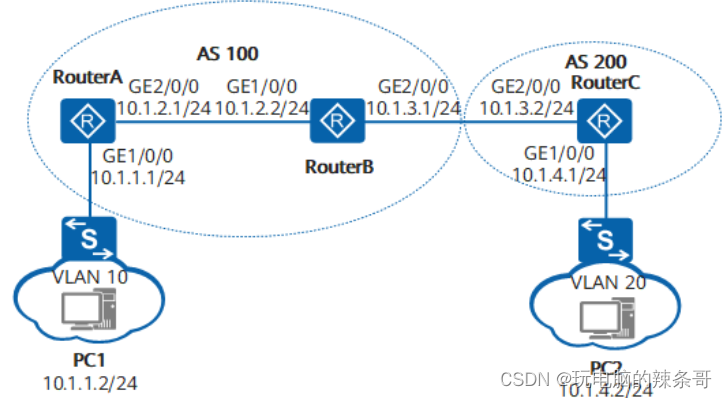
交换机如何配置BGP协议
环境: 华为交换机 华三交换机 问题描述: 交换机如何配置BGP协议 解决方案: 华三交换机上配置案例 1.配置BGP协议,可以按照以下步骤进行: 登录交换机:使用SSH、Telnet或控制台等方式登录到华三交换…...
-配置HTTPS)
精通Nginx(14)-配置HTTPS
HTTPS是在 HTTP 协议的基础上使用 TLS/SSL 加密,其主要目标是提高数据传输的安全性。从HTTP2.0开始,HTTPS已经是网站的标准协议,很多开放平台非HTTPS不能访问。Nginx为HTTPS提供了强大的支持,且对应用服务器是完全透明的。 目录 SSL/TLS基础 发展历史 TLS握手过程 加密…...

封装一个简单的table组件
子组件 <template> <el-table :data"tableData" :headers"tableHeaders" style"width: 100%"> <el-table-column v-for"header in tableHeaders" :key"header.prop" :label"header.label" :pro…...

Avalonia UI框架介绍
Avalonia UI是一个跨平台的UI框架,它允许开发者使用XAML和C#语言创建可在多个平台上运行的应用程序,包括Windows、Linux、macOS等。Avalonia UI与WPF非常相似,但是它是开源的,并且更加灵活。 下面是一个简单的Avalonia UI应用程序…...

【入门篇】1.3 redis客户端之 jedis 高级使用示例
文章目录 0.前言1. 发布和订阅消息2. 事务操作3. 管道操作4. jedis 支持哨兵模式5. jedis 支持集群模式5. 参考链接 0.前言 Jedis是Redis的Java客户端,它支持所有的Redis原生命令,使用方便,且可以与Java项目无缝集成。 该库的最新版本支持Re…...
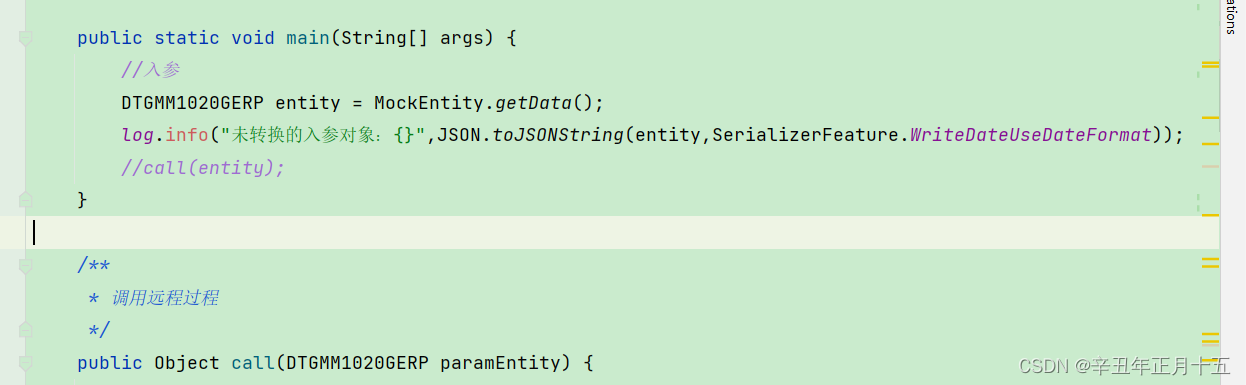
使用CXF调用WSDL(二)
简介 本篇文章主要解决了上篇文章中遗留的对象嵌套问题,要想全面解析无限极的对象嵌套需要使用递归去解决 上文链接: 使用CXF调用WSDL(一) 上文回顾 上文使用了单方法“ call() ”解决了List和基本类型(含String&…...

list.toArray
直接去看原文 原文链接:List的toArray()方法_list.toarray-CSDN博客 -------------------------------------------------------------------------------------------------------------------------------- toArray()介绍 toArray()方法是List接口中提供的方法ÿ…...

2013年11月10日 Go生态洞察:Go语言四周年回顾
🌷🍁 博主猫头虎(🐅🐾)带您 Go to New World✨🍁 🦄 博客首页——🐅🐾猫头虎的博客🎐 🐳 《面试题大全专栏》 🦕 文章图文…...

Ubuntu上使用SSH连接到CentOS系统
确保CentOS系统上的SSH服务器已安装并正在运行: 在CentOS上,默认情况下,SSH服务器(sshd)应该已安装并正在运行。如果不确定,可以通过以下方式检查: sudo systemctl status sshd如果未安装&…...
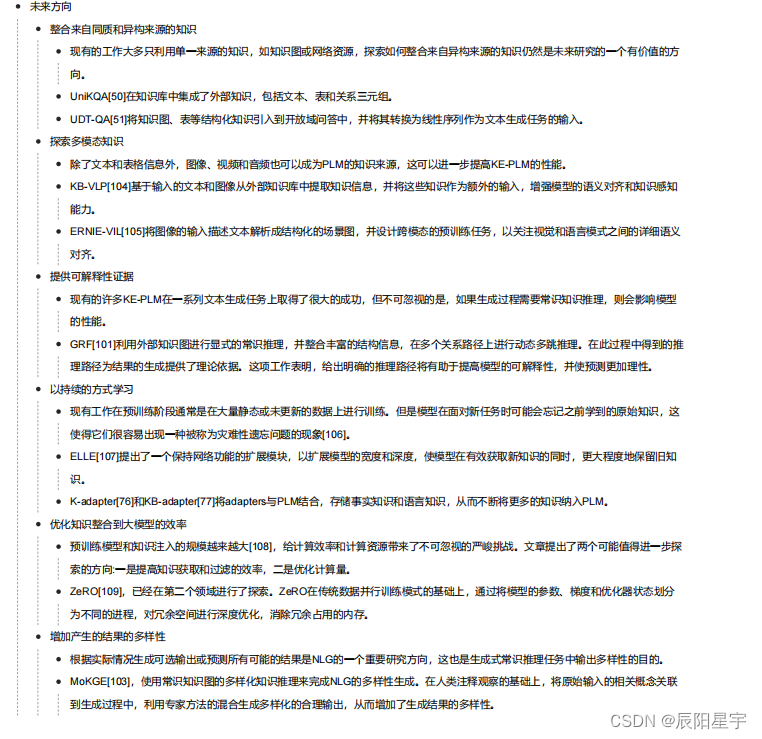
【知识增强】A Survey of Knowledge-Enhanced Pre-trained LM 论文笔记
A Survey of Knowledge-Enhanced Pre-trained Language Models Linmei Hu, Zeyi Liu, Ziwang Zhao, Lei Hou, Liqiang Nie, Senior Member, IEEE and Juanzi Li 2023年8月的一篇关于知识增强预训练模型的文献综述 论文思维导图 思维导图网页上看不清的话,可以存…...

shell脚本之函数
快捷查看指令 ctrlf 进行搜索会直接定位到需要的知识点和命令讲解(如有不正确的地方欢迎各位小伙伴在评论区提意见,博主会及时修改) 函数 一,什么是函数 函数是一段功能代码,用来解决shell编程中冗余代码[重复且不连续出现的功能…...
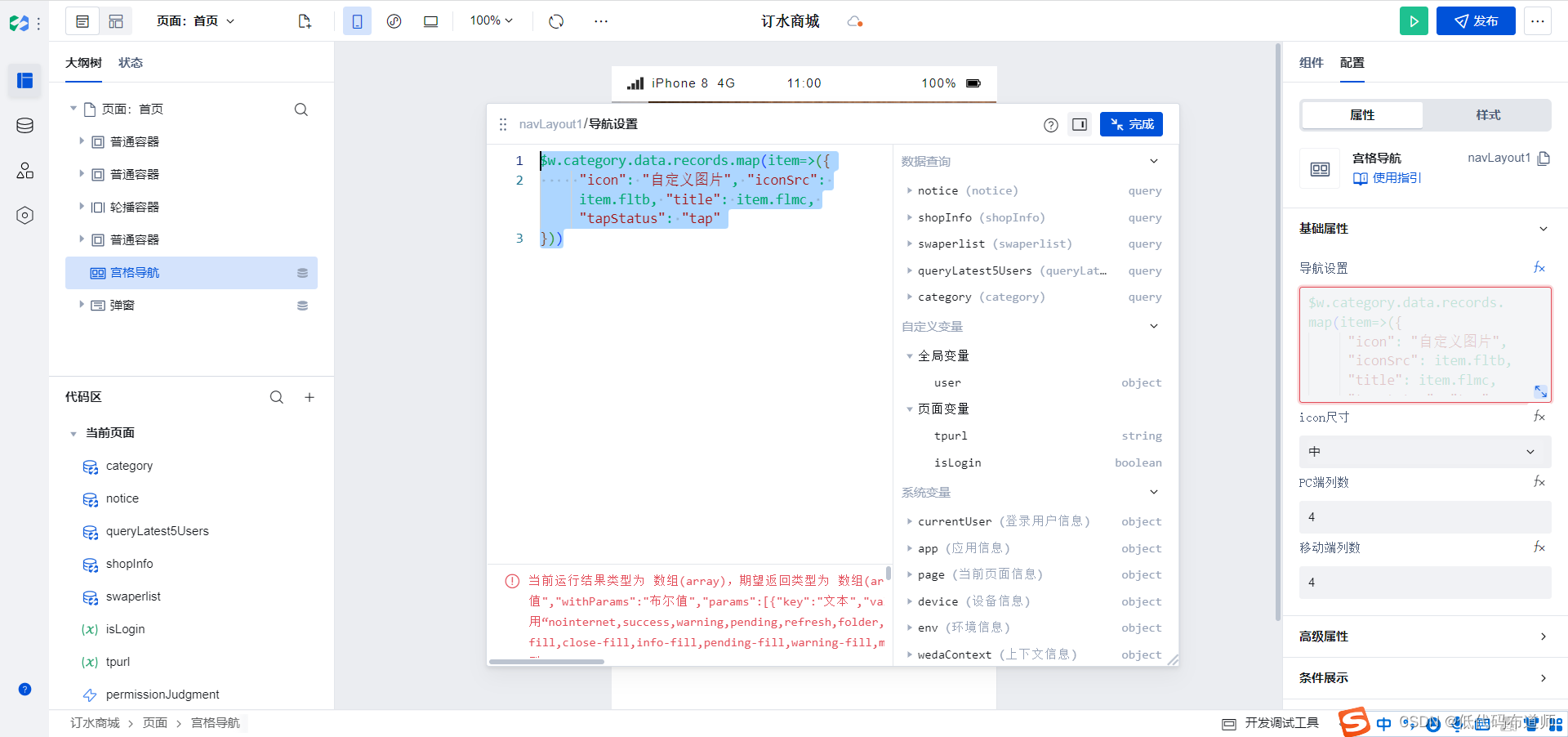
订水商城实战教程10-宫格导航
上一篇我们介绍了跑马灯的功能,这一篇就进入到我们的主体部分开发。在订水商城业务中可以按照分类查询商品信息,这就涉及到数据源的拆分。 我们在数据源的设计中区分为主子表,主表呢存储唯一的记录,子表的记录可以重复࿰…...
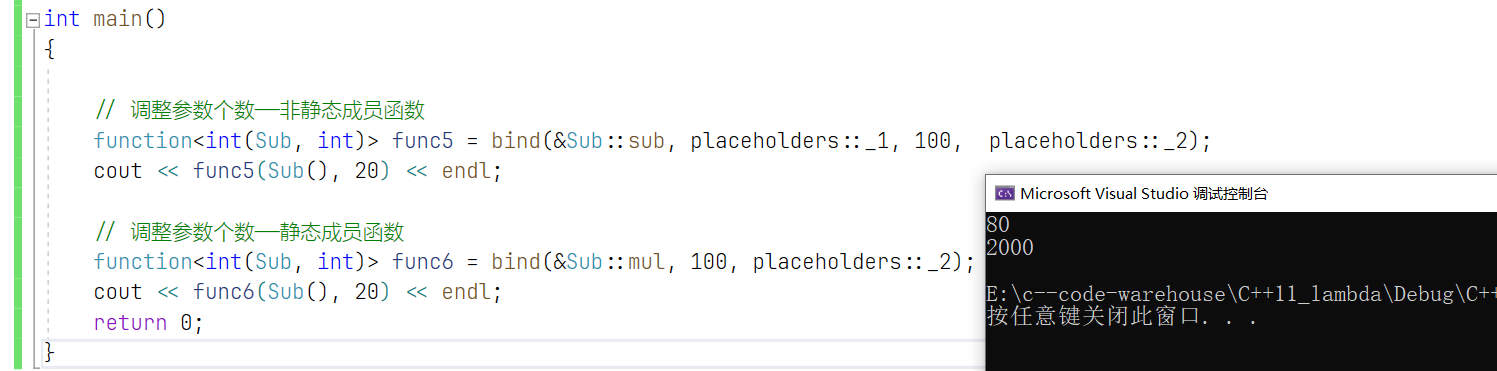
【C++11】lambda表达式 | 包装器
文章目录 一、 lambda表达式lambda表达式的引入lambda表达式的语法lambda表达式与函数对象lambda表达式的捕捉列表 二、包装器function包装器bind包装器 一、 lambda表达式 lambda表达式的引入 在C98中,为了替代函数指针,C设计出了仿函数,也…...
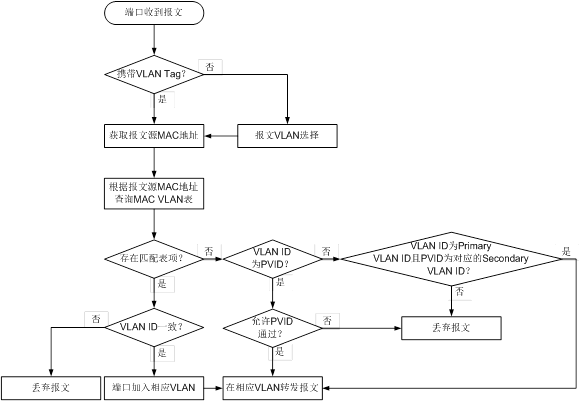
网络安全准入技术之MAC VLAN
网络准入控制作为主要保障企业网络基础设施的安全的措施,特别是对于中大型企业来说,终端类型多样数量激增、终端管理任务重难度大、成本高。 在这样的一个大背景下,拥有更灵活的动态识别、认证、访问控制等成为了企业网络安全的最核心诉求之…...

MyBatis 操作数据库
文章目录 1. 什么是MyBatis?2. 入门MyBatis2.1 准备工作2.2.1 创建springboot项目2.2.2 数据准备 2.2 配置数据库连接2.3 写持久层代码2.4 单元测试2.4.1 web测试2.4.2 自动测试 1. 什么是MyBatis? MyBatis是一种持久层框架,用于简化JDBC的开…...
)
设计模式 -- 建造者模式(Builder Pattern)
这个模式以前也义Android-kotlin的场景下讲过 Android 用建造者模式模式写一个Dialog-CSDN博客 不过用的是 变种的建造者模式 建造者模式: 属于创建型模式 提供了一种创建对象的最佳方式, 使用多个简单的对象一步一步构建成一个复杂的对象 。 介绍 意图…...

如何下载 Apache + PHP + Mysql 集成安装环境并结合内网穿透工具实现公网访问内网服务
🌈个人主页:聆风吟 🔥系列专栏:网络奇遇记、Cpolar杂谈 🔖少年有梦不应止于心动,更要付诸行动。 文章目录 📋前言一. WampServer下载安装二. WampServer启动三. 安装cpolar内网穿透3.1 注册账号…...
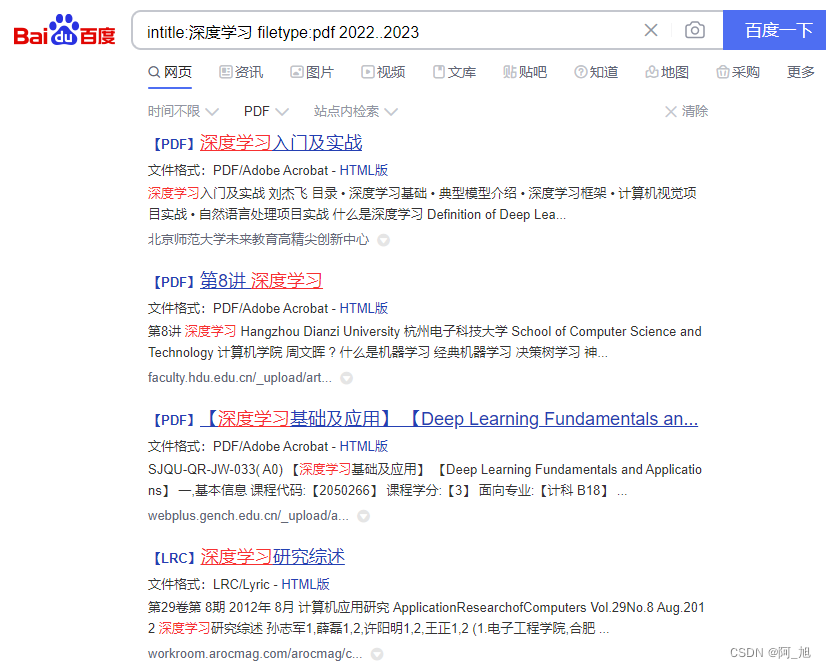
一招告别百度广告烦恼,同时效率提高100倍的几个常用搜索技巧!
《博主简介》 小伙伴们好,我是阿旭。专注于人工智能AI、python、计算机视觉相关分享研究。 ✌更多学习资源,可关注公-仲-hao:【阿旭算法与机器学习】,共同学习交流~ 👍感谢小伙伴们点赞、关注! 《------往期经典推荐--…...
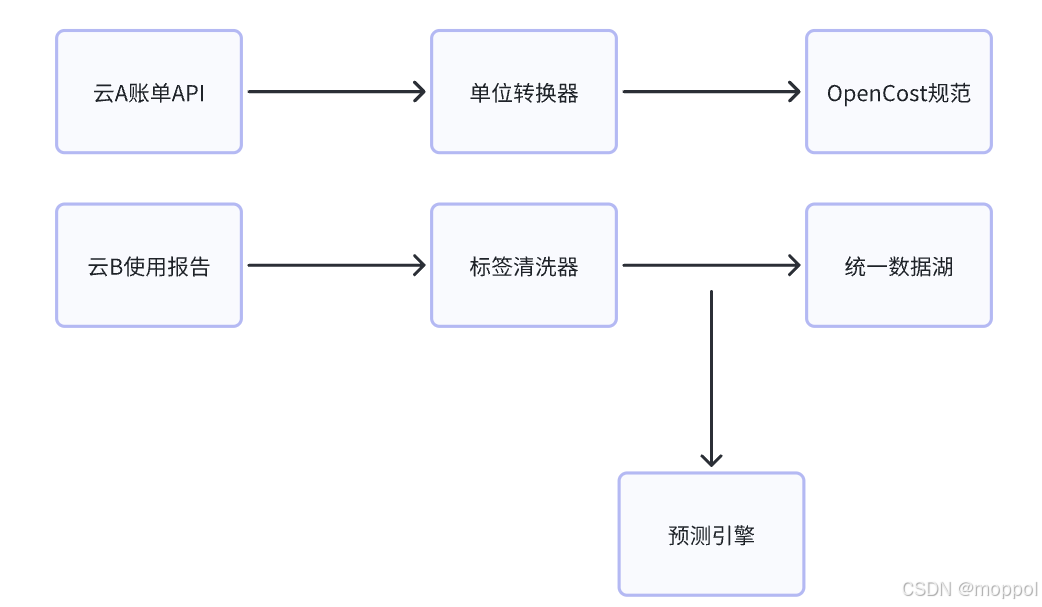
多云管理“拦路虎”:深入解析网络互联、身份同步与成本可视化的技术复杂度
一、引言:多云环境的技术复杂性本质 企业采用多云策略已从技术选型升维至生存刚需。当业务系统分散部署在多个云平台时,基础设施的技术债呈现指数级积累。网络连接、身份认证、成本管理这三大核心挑战相互嵌套:跨云网络构建数据…...
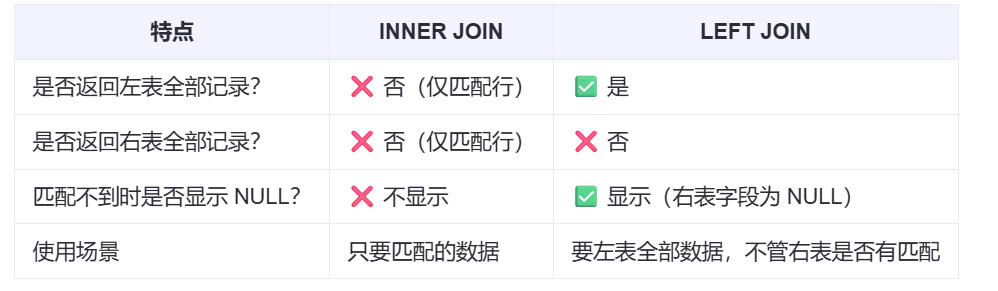
【SQL学习笔记1】增删改查+多表连接全解析(内附SQL免费在线练习工具)
可以使用Sqliteviz这个网站免费编写sql语句,它能够让用户直接在浏览器内练习SQL的语法,不需要安装任何软件。 链接如下: sqliteviz 注意: 在转写SQL语法时,关键字之间有一个特定的顺序,这个顺序会影响到…...
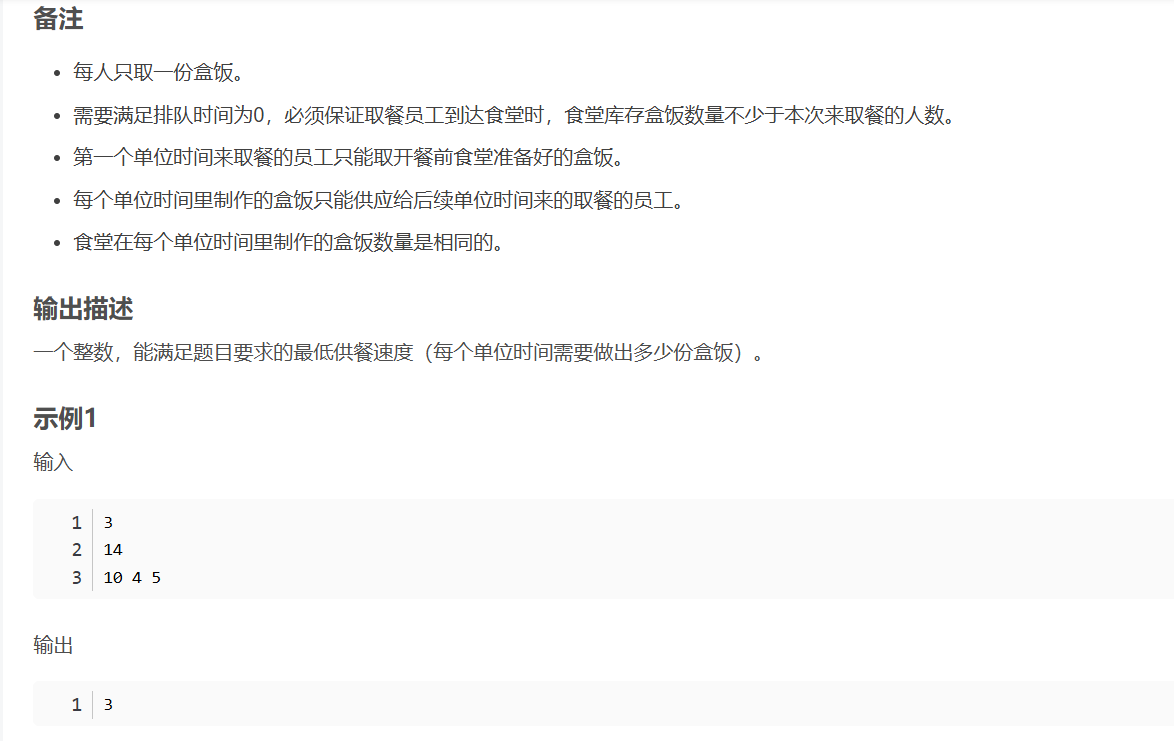
华为OD机试-食堂供餐-二分法
import java.util.Arrays; import java.util.Scanner;public class DemoTest3 {public static void main(String[] args) {Scanner in new Scanner(System.in);// 注意 hasNext 和 hasNextLine 的区别while (in.hasNextLine()) { // 注意 while 处理多个 caseint a in.nextIn…...
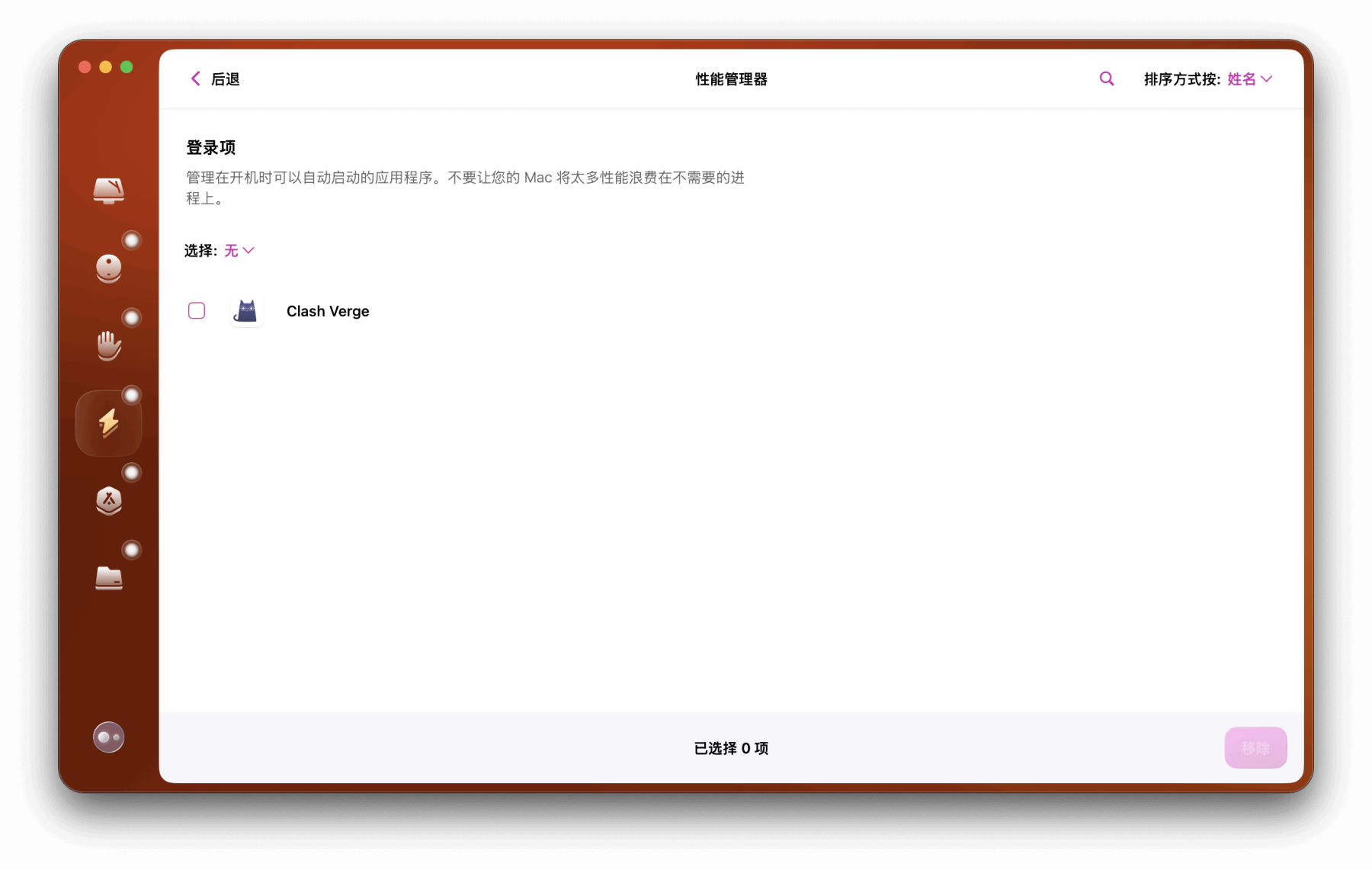
Mac软件卸载指南,简单易懂!
刚和Adobe分手,它却总在Library里给你写"回忆录"?卸载的Final Cut Pro像电子幽灵般阴魂不散?总是会有残留文件,别慌!这份Mac软件卸载指南,将用最硬核的方式教你"数字分手术"࿰…...
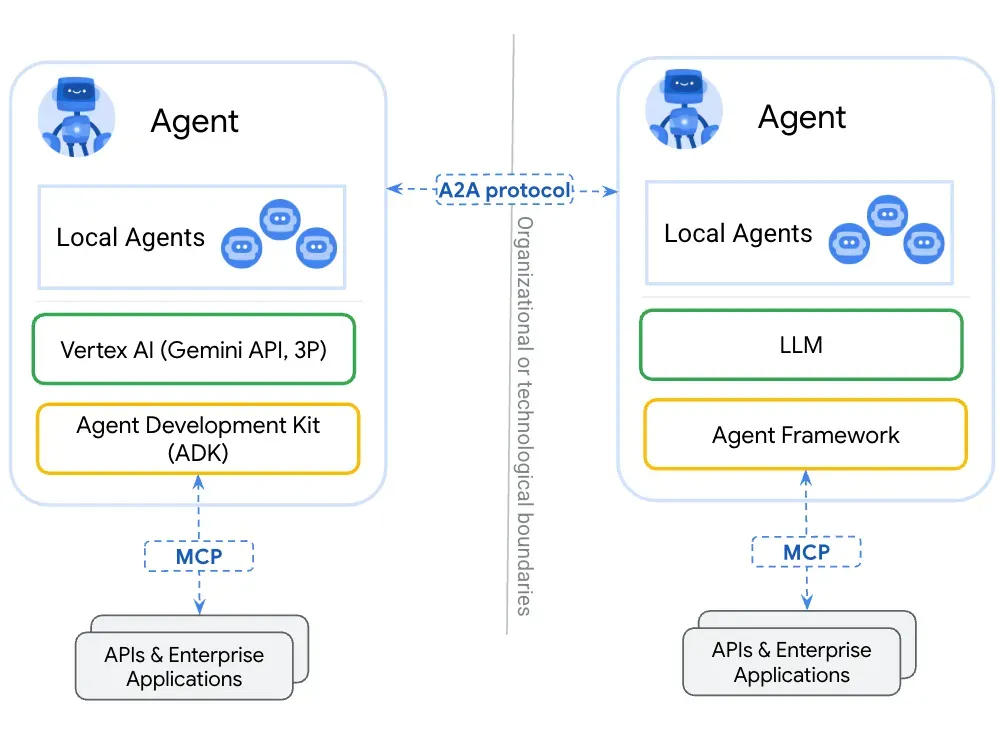
第一篇:Agent2Agent (A2A) 协议——协作式人工智能的黎明
AI 领域的快速发展正在催生一个新时代,智能代理(agents)不再是孤立的个体,而是能够像一个数字团队一样协作。然而,当前 AI 生态系统的碎片化阻碍了这一愿景的实现,导致了“AI 巴别塔问题”——不同代理之间…...

linux 下常用变更-8
1、删除普通用户 查询用户初始UID和GIDls -l /home/ ###家目录中查看UID cat /etc/group ###此文件查看GID删除用户1.编辑文件 /etc/passwd 找到对应的行,YW343:x:0:0::/home/YW343:/bin/bash 2.将标红的位置修改为用户对应初始UID和GID: YW3…...
与常用工具深度洞察App瓶颈)
iOS性能调优实战:借助克魔(KeyMob)与常用工具深度洞察App瓶颈
在日常iOS开发过程中,性能问题往往是最令人头疼的一类Bug。尤其是在App上线前的压测阶段或是处理用户反馈的高发期,开发者往往需要面对卡顿、崩溃、能耗异常、日志混乱等一系列问题。这些问题表面上看似偶发,但背后往往隐藏着系统资源调度不当…...

【SSH疑难排查】轻松解决新版OpenSSH连接旧服务器的“no matching...“系列算法协商失败问题
【SSH疑难排查】轻松解决新版OpenSSH连接旧服务器的"no matching..."系列算法协商失败问题 摘要: 近期,在使用较新版本的OpenSSH客户端连接老旧SSH服务器时,会遇到 "no matching key exchange method found", "n…...

redis和redission的区别
Redis 和 Redisson 是两个密切相关但又本质不同的技术,它们扮演着完全不同的角色: Redis: 内存数据库/数据结构存储 本质: 它是一个开源的、高性能的、基于内存的 键值存储数据库。它也可以将数据持久化到磁盘。 核心功能: 提供丰…...

vue3 daterange正则踩坑
<el-form-item label"空置时间" prop"vacantTime"> <el-date-picker v-model"form.vacantTime" type"daterange" start-placeholder"开始日期" end-placeholder"结束日期" clearable :editable"fal…...
